VS 2005代码是VS 2005中最重要的地为之一。VS 2005代码可以避免单调乏味的输入过程,使您轻松使用代码,VS 2005代码还可以实现自己想要的一些东西,下面就进行说明解释。
大部分内置的 C# 代码段都属于***种类型 - 这些代码段可以帮助您将重复输入降到***,而很大一部分内置的 VB 代码段都属于第二种类型 - 使用这些代码段可以更容易地编写执行特定任务的代码。#t#
有两种插入VS 2005代码段的方式。您可以在代码编辑器中键入VS 2005代码段的别名,然后按两次 Tab 键(对于 VB 只需按一次 Tab 键)即刻插入代码段。在插入代码段之后,您可以通过按 Tab 键和 Shift+Tab 键跳到代码段的不同区域。这允许您快速更改需要修改的代码部分。请注意:在 C# 中,代码段别名也具有 IntelliSense。您可以在 IntelliSense 列表中通过其代码段图标指明某一项为代码段。
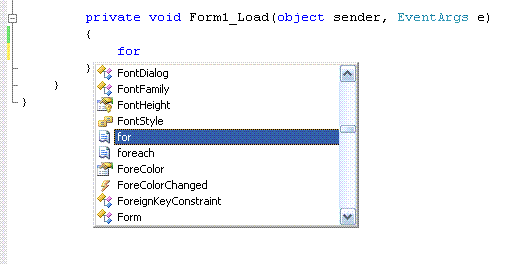
如果忘记了代码段的别名,还可以按“Ctrl+K、Ctrl+X”在代码编辑器内插入别名,也可单击鼠标右键,然后选择“插入代码段...”。这会显示代码段选取器,使用它可以浏览适用于当前编程语言的所有代码段以及选择要插入的VS 2005代码段。这种插入代码段的方法对于 C# 和 Visual Basic 均有效。对于 Visual Basic 用户,还可以有另一种插入代码段的方式:您可以键入代码段别名的前几个字母,后跟“?”,然后按 Tab 键。Visual Studio 会显示一个按字母排序的列表,其中包含与突出显示的内容最为匹配的所有代码段的别名。此功能仅适用于 Visual Basic 用户。
从个人角度将,最令人兴奋的代码段功能部分是,您可以为个人使用而创建自己的代码段,也可以将其分享给其他同行使用。当然,您也可以下载其他开发人员创建好的代码段。
在 Visual Studio 内部非常容易就可以创建您自己的VS 2005代码段。我将通过一个示例说明如何操作。我经常会编写一些应急的实用程序来帮助我完成工作。其中的许多实用程序都有通用的模式:打开某个文件,执行一些处理,然后关闭该文件。以下是我的VS 2005代码段的创建步骤。
























